Downloader do BBC iPlayer para iPhone

O iDownloade é uma ferramenta multiplataforma que permite ao usuário baixar conteúdo sem DRM do serviço iPlayer da BBC. Ele pode baixar vídeos no formato .mov
Quer uma maneira fácil de instalar temas para a área de trabalho do Linux? Não gosta de mexer com os arquivos do sistema? Confira Pling Store. É um ótimo aplicativo que permite que você navegue em sites como Gnome-look.org, Opendesktop.org e outros e instale muitos temas de sistema com o clique de um botão! Neste guia, mostraremos como instalar a Pling Store e usá-la também.

Instalando Pling Store no Linux
Pling Store é usado em opendesktop.org para instalar rapidamente arquivos de tema para a área de trabalho Gnome , área de trabalho KDE Plasma , XFCE e muitos outros ambientes de área de trabalho que possuem temas no site.
O Pling Store não vem pré-instalado em nenhum sistema operacional Linux e, pior, nenhum dos principais sistemas operacionais Linux possui o Pling Store em seus repositórios. Como resultado, se você deseja usar este software útil para instalar temas para sua área de trabalho Linux em um flash, você precisará instalar com as instruções genéricas do Linux.
Para configurar a Pling Store em seu PC Linux, comece abrindo uma janela de terminal na área de trabalho do Linux. Assim que a janela do terminal estiver aberta e pronta para uso, siga as instruções de instalação da linha de comando descritas para fazer o aplicativo funcionar em seu computador.
Baixando Pling Store
Pling está disponível apenas para usuários Linux na forma de um arquivo AppImage. O motivo pelo qual o pessoal por trás da Pling Store manteve o AppImage é que ele funciona em todos os sistemas operacionais Linux existentes, sem exceções.
Para iniciar a instalação do aplicativo Pling Store, você precisará baixá-lo. Para fazer o download, vá para a página de download da Pling Store. Uma vez na página de download, clique na guia “Arquivos”.
Dentro da guia “arquivos ', você verá uma opção de download para“ pling-store-5.0.2-1-x86_64.AppImage ”. Selecione o botão azul de download próximo a ele para iniciar o download.
O arquivo AppImage da Pling Store tem cerca de 100 MB, então o download não deve demorar muito. Quando o download for concluído, abra uma janela de terminal na área de trabalho do Linux. Em seguida, use o comando CD para mover para o diretório “Downloads”.
cd ~ / Downloads
Depois de entrar no diretório “Downloads” do terminal, use o comando mkdir para criar uma nova pasta com o nome “AppImages”. Esta pasta irá abrigar o arquivo Pling AppImage para que esteja seguro e fora do caminho.
mkdir -p ~ / AppImages /
Depois de criar o novo arquivo AppImage, use o comando mv e mova o arquivo AppImage da Pling Store para a pasta “AppImages” recém-criada.
mv pling-store - *. AppImage ~ / AppImages /
Quando o arquivo AppImage é movido para a pasta “AppImages”, use o comando CD para mover a sessão do terminal para lá também.
cd ~ / AppImages
A partir daqui, você precisará atualizar as permissões do arquivo AppImage da Pling Store. Usando o comando chmod , atualize as permissões do arquivo.
chmod + x pling-store - *. AppImage
Finalmente, abra o aplicativo usando o comando abaixo.
./pling-store-*.AppImage
Você também pode abrir a Pling Store em seu PC Linux abrindo a pasta “AppImages” em seu gerenciador de arquivos Linux e clicando duas vezes em Pling Store AppImage.
Criação de uma conta Pling
Embora não seja necessário usar o aplicativo, criar uma conta Pling é uma boa ideia. Com sua conta, você poderá comentar em postagens temáticas e até mesmo fazer upload de suas próprias criações ou oferecer ajuda a outros usuários.
Para criar uma conta Pling, encontre a conta azul “Registrar” na parte superior da tela e clique nela com o mouse. Depois de clicar nele, você será levado a uma tela de criação de conta. Siga as instruções para criar uma conta.
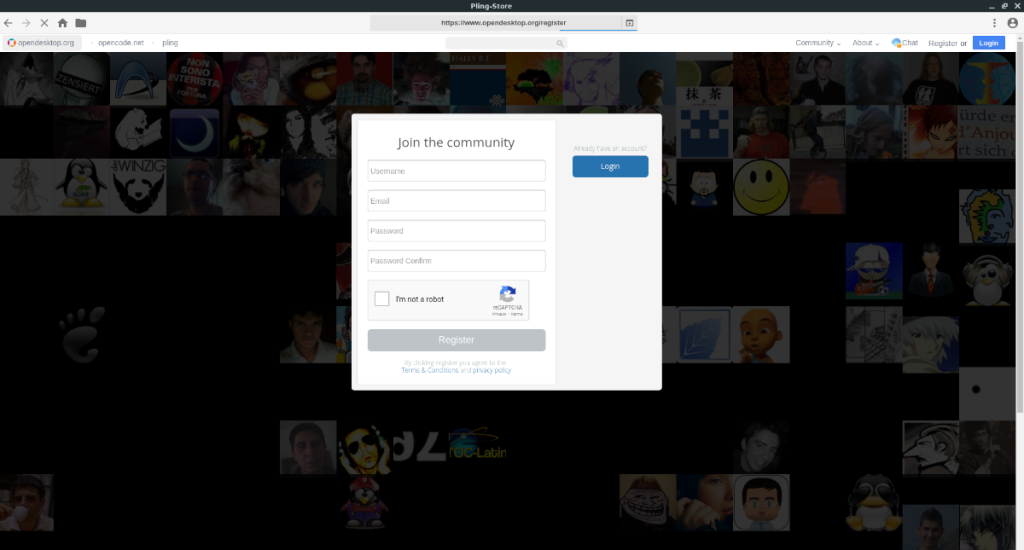
Depois de criar sua conta, faça login em sua conta dentro do Pling usando suas credenciais de usuário.
Instale temas com Pling Store
O Pling Store é um navegador da web com vários recursos integrados para permitir que você baixe e instale temas para qualquer ambiente de desktop Linux (KDE Plasma, Gnome, Cinnamon, XFCE e muitos mais) com o clique de um botão.
Para instalar um tema para você, inicie o aplicativo Pling e siga as instruções passo a passo abaixo.
Etapa 1: Quando o aplicativo Pling for carregado, você verá a página inicial do Pling.com. Nesta página inicial, encontre a caixa de pesquisa e clique nela com o mouse.
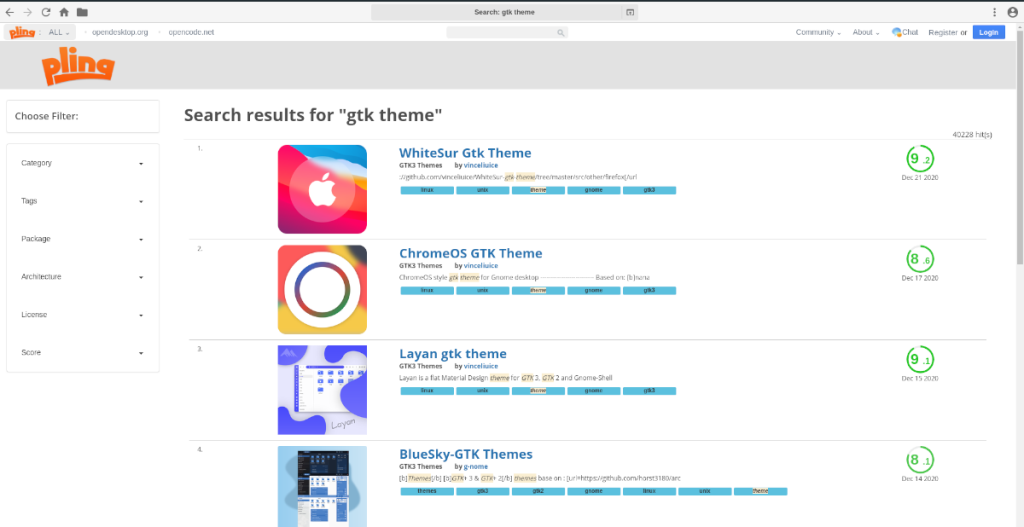
Ao clicar na caixa de pesquisa com o mouse, você poderá fazer uma pesquisa. Escreva o nome de um tema que gostaria de instalar ou, se não conseguir pensar em nenhum, digite “Temas Gnome,” “Temas KDE,” etc.
Etapa 2: Procure nos resultados da pesquisa no aplicativo Pling Store o tema que deseja instalar em seu computador. Depois de tomar sua decisão sobre o tema que deseja instalar, clique nele com o mouse.
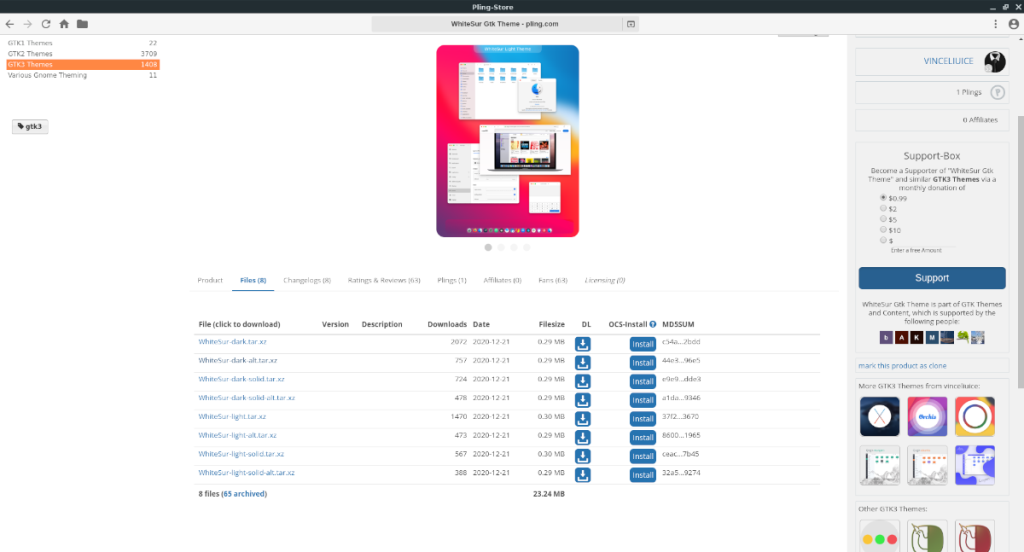
Etapa 3: Depois de selecionar o tema que deseja instalar com o mouse, você será levado à página do tema. Na página do tema, procure a seção “arquivos”.

Dentro da seção de arquivos, você verá as opções de download para o seu tema. A partir daqui, clique no botão “INSTALAR” para que a Pling Store faça o download automático e instale seu novo tema!
O iDownloade é uma ferramenta multiplataforma que permite ao usuário baixar conteúdo sem DRM do serviço iPlayer da BBC. Ele pode baixar vídeos no formato .mov
Temos abordado os recursos do Outlook 2010 em muitos detalhes, mas como ele não será lançado antes de junho de 2010, é hora de dar uma olhada no Thunderbird 3.
De vez em quando, todo mundo precisa de uma pausa. Se você está procurando um jogo interessante, experimente o Flight Gear. É um jogo multiplataforma de código aberto e gratuito.
O MP3 Diags é a ferramenta definitiva para corrigir problemas na sua coleção de áudio musical. Ele pode marcar corretamente seus arquivos MP3, adicionar capas de álbuns ausentes e corrigir VBR.
Assim como o Google Wave, o Google Voice gerou um burburinho em todo o mundo. O Google pretende mudar a forma como nos comunicamos e, como está se tornando
Existem muitas ferramentas que permitem aos usuários do Flickr baixar suas fotos em alta qualidade, mas existe alguma maneira de baixar os Favoritos do Flickr? Recentemente, viemos
O que é Sampling? Segundo a Wikipédia, “É o ato de pegar uma parte, ou amostra, de uma gravação sonora e reutilizá-la como um instrumento ou
O Google Sites é um serviço do Google que permite ao usuário hospedar um site no servidor do Google. Mas há um problema: não há uma opção integrada para fazer backup.
O Google Tasks não é tão popular quanto outros serviços do Google, como Agenda, Wave, Voice, etc., mas ainda é amplamente utilizado e é parte integrante da vida das pessoas.
Em nosso guia anterior sobre como limpar com segurança o disco rígido e a mídia removível por meio do Ubuntu Live e do CD de inicialização DBAN, discutimos que o disco baseado no Windows

![Baixe o FlightGear Flight Simulator gratuitamente [Divirta-se] Baixe o FlightGear Flight Simulator gratuitamente [Divirta-se]](https://tips.webtech360.com/resources8/r252/image-7634-0829093738400.jpg)






![Como recuperar partições perdidas e dados do disco rígido [Guia] Como recuperar partições perdidas e dados do disco rígido [Guia]](https://tips.webtech360.com/resources8/r252/image-1895-0829094700141.jpg)